Trabajar con asientos de Enterprise desde Smart View
Para trabajar con asientos de Enterprise desde Smart View:
- Abra un archivo de Excel activo, vaya al menú Smart View y haga clic en Panel.
- En el panel de Smart View, haga clic en Conexiones privadas.
- En el panel Conexiones privadas, seleccione la conexión Asientos de Enterprise en la lista desplegable.
- Cuando se le solicite, proporcione las credenciales de inicio de sesión: nombre de dominio, nombre de usuario y contraseña para conectarse.
- Cuando se abre Oracle Smart View for Office, se muestra la cinta de opciones Asientos de Enterprise.
- Desde la cinta de opciones Asientos de Enterprise puede realizar estas acciones:
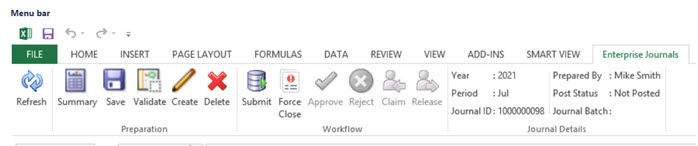
- Refrescar: refresque la cuadrícula para ver los últimos datos del servidor.
- Resumen: incluye todas las propiedades, instrucciones, alertas, flujo de trabajo, preguntas, comentarios y la información de historial asociada al asiento.
- Guardar: guarde la cuadrícula.
- Validar: valide la cuadrícula.
- Crear: cree el asiento.
- Suprimir: suprima el asiento.
- Enviar: envíe el asiento.
- Forzar cierre: fuerce el cierre del asiento.
Nota:
Si tiene privilegios de seguridad para crear asientos ad hoc en cualquier plantilla, la acción ad hoc también estará disponible. Consulte Creación de asientos de Enterprise ad hoc en Smart View. - Desde la cinta de opciones Aprobación puede realizar estas acciones:
- Refrescar: refresque la cuadrícula.
- Aprobar: apruebe el asiento. Después de la última fase de aprobación, pasa por todo el proceso de contabilización.
- Rechazar: rechace el asiento.
- Forzar cierre: fuerce el cierre del asiento.
- Desde la cinta de opciones Equipos puede realizar estas acciones de equipo:
- Reclamar: reclame el asiento.
- Liberar: libere el asiento.
Nota:
Los elementos de cabecera y línea de la cuadrícula seguirán siendo los mismos que los de la web. La única diferencia es que los miembros de referencia de dimensión también se pueden introducir manualmente.Consulte también Mejores prácticas de Smart View.
Vea este vídeo para obtener más información sobre cómo usar los asientos de Enterprise en Smart View.